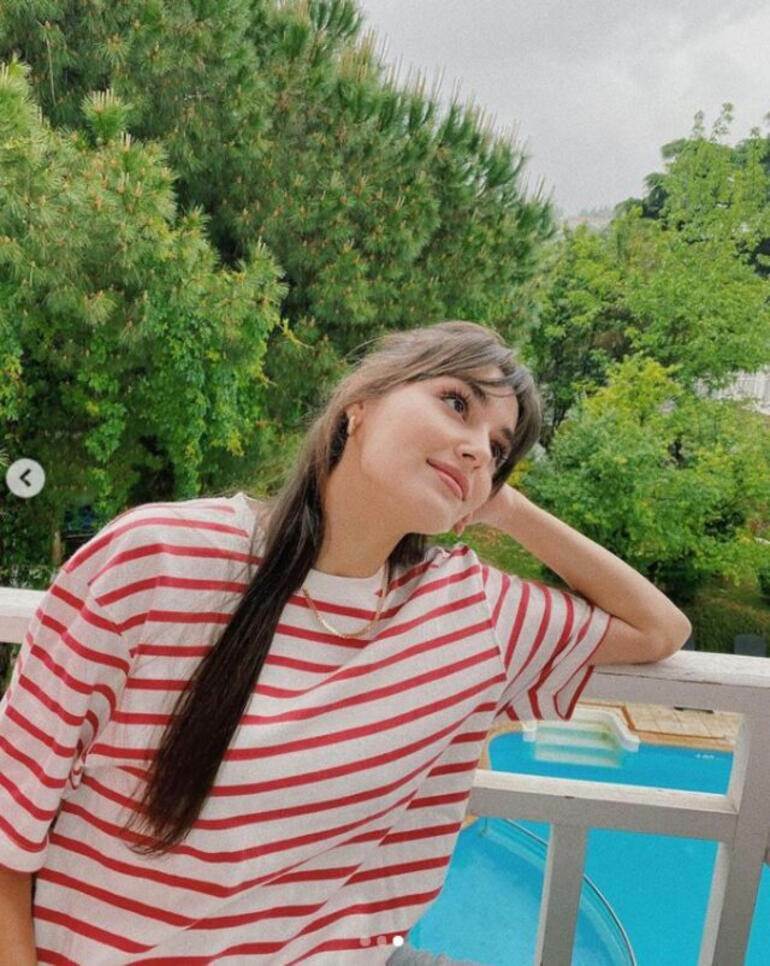Brezplačne Microsoftove aplikacije za Windows 10, ki so dejansko uporabne
Microsoft Windows 10 Junak / / March 17, 2020
Nazadnje posodobljeno dne

V trgovini Google je veliko aplikacij, ki niso uporabne. Vendar obstaja dobra količina brezplačnih aplikacij, ki so dejansko koristne. Tukaj je 10 njih!
V trgovini Google je veliko aplikacij, ki niso zelo uporabne. Vendar pa se mnogi ne zavedajo, da je v trgovini tudi veliko aplikacij, ki vam lahko pomagajo ostati produktivni, zabavni in informirani. Najboljše od tega, da so vse te aplikacije popolnoma brezplačne.
Sledi 10 najboljših brezplačnih Microsoftovih aplikacij, ki jih boste našli v trgovini Microsoft. Nameščeni bodo kot aplikacija za Windows, kar pomeni, da so samostojne in enostavne za uporabo.
Sinhronizirajte Android: telefon
Obstaja veliko načinov, kako lahko sinhronizirate Android z računalnikom. Vendar je malo takih, ki delujejo tako nemoteno kot Aplikacija Microsoft Your Phone.
Najprej namestite spremljevalno aplikacijo za telefon Trgovina Google Play.
Ko prvič namestite aplikacijo, boste videli možnost izbire med sinhronizacijo s sistemom Android ali iPhone.
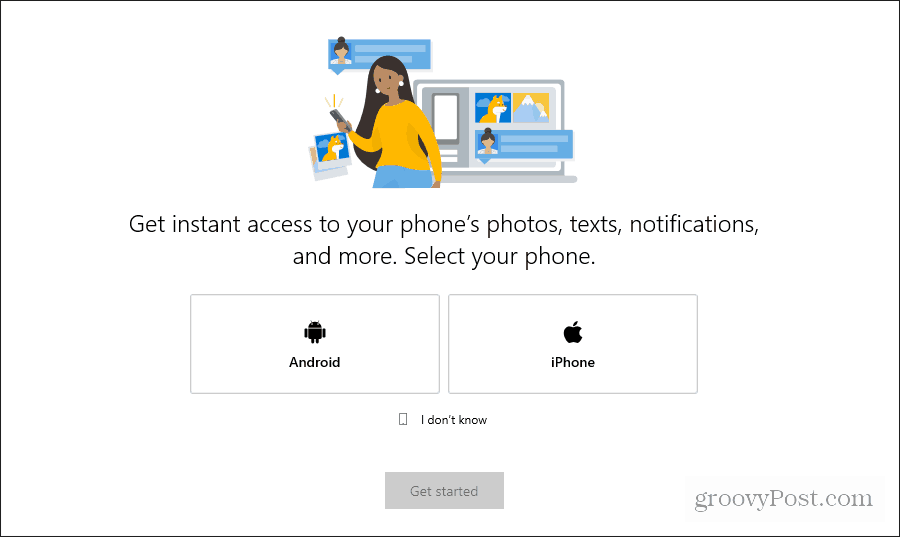
Ko izberete možnost, izberite Začeti.
V pogovornem oknu morate navesti več dovoljenj Aplikacija Telefon preden se bo računalnik lahko sinhroniziral. Ko končate, se bo aplikacija odprla z dostopom do fotografij, sporočil in obvestil v telefonu.
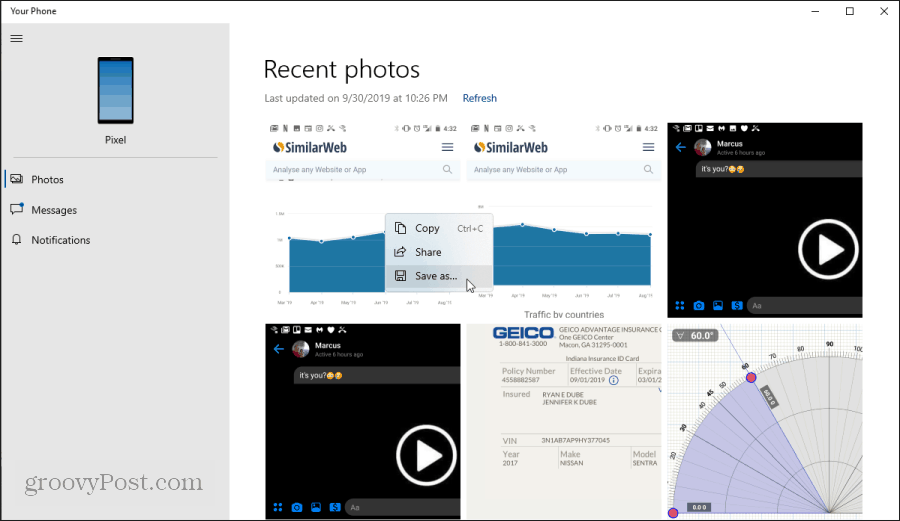
Ni treba, da telefona povežete z računalnikom prek kabla USB ali prek Bluetooth. To aplikacijo lahko uporabite za katero koli od naslednjih funkcij:
- Dostopajte in shranite ali delite fotografije, ki so shranjene v vašem telefonu.
- Pošiljajte in prejemajte SMS-sporočila iz računalnika.
- Prejemanje in brisanje telefonskih obvestil z računalnikom.
Bodite produktivni: Microsoft To Do
Na voljo je veliko priljubljenih spletnih mest in programov za mobilne aplikacije. Zdi se, da imajo vsi svoje najljubše. Vendar se v zadnjih letih zdi, da se to vdira po zaslugi Microsoftovih nakup Wunderlista pred nekaj leti je Microsoft To Do.
Microsoft To Do je bil razvit do te mere, da ga ni mogoče razlikovati od Wunderlista. Zdaj lahko v računalnik z operacijskim sistemom Windows 10 namestite samostojno aplikacijo Microsoft To Do.
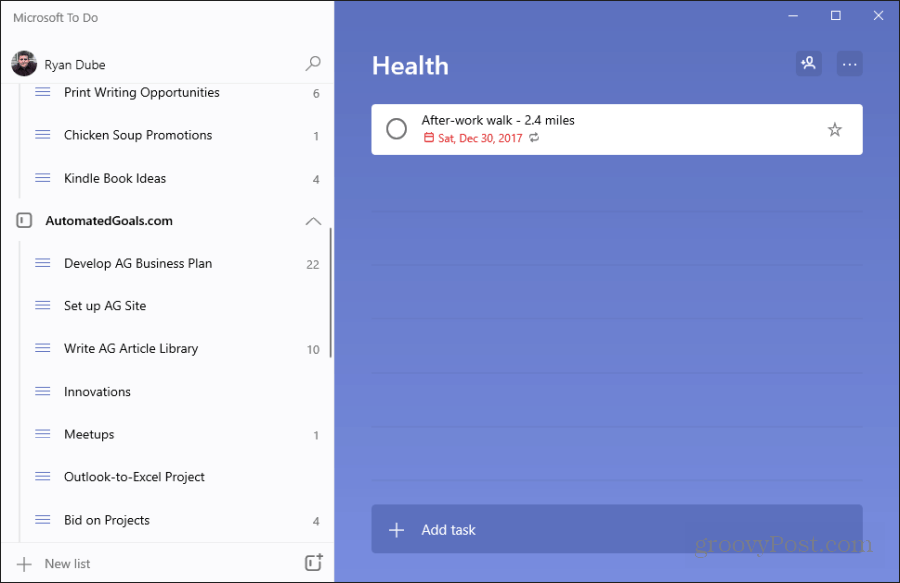
Ta aplikacija ima vse enake funkcije, ki jih boste našli v storitvi Microsoft To Do, ki temelji na oblaku. Sinhroniziran bo z vašim spletnim računom Microsoft To Do.
Vrednost tega, da je to odprto v računalniku in ne v brskalniku, je v tem, da omogoča, da je seznam opravkov aktiven na namizju. Brskalnik sprosti tudi, tako da ga lahko uporabljate za druge stvari.
Naj bodo v bližini zapiski: OneNote ali Evernote
Med uporabo računalnika se pogosto pojavlja potreba po beleženju strani. Zakaj odpreti še en zavihek v svojem brskalniku, če želite dostopati do spleta OneNote ali Evernote?
Obe storitvi sta na voljo v Microsoftovi trgovini kot Microsoftove aplikacije.
OneNote hitro postaja priljubljena aplikacija za zapisovanje za Microsoftove uporabnike. Ko prenesete in namestite Aplikacija OneNote v trgovini Microsoft Store, se takoj povežete z vašim spletnim računom Microsoft OneNote. Če ste v računalniku že prijavljeni v Microsoftov račun.
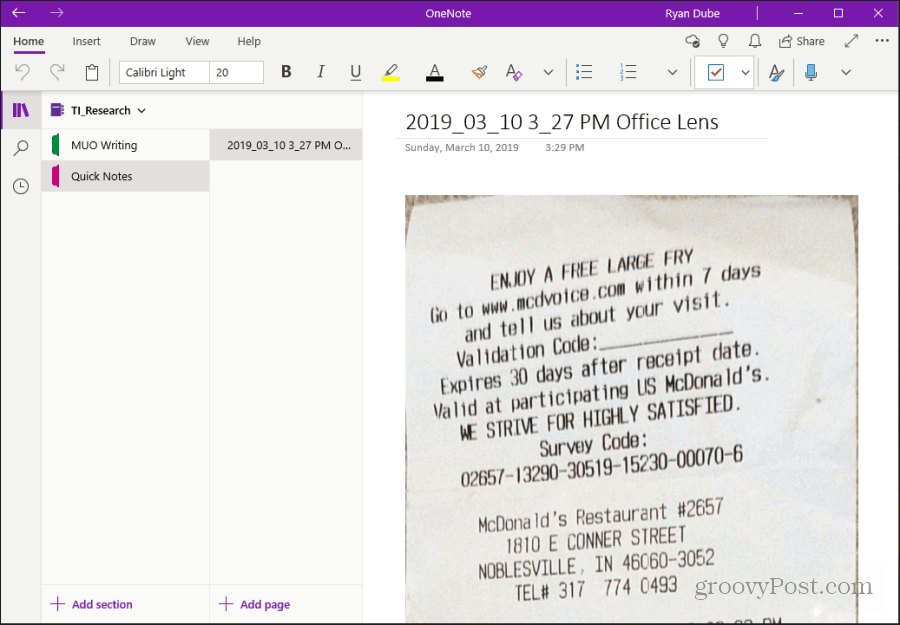
Zdaj si lahko beležite v Microsoftovem stranskem oknu, ne da bi vam bilo treba med jezičkom brskalnika OneNote preklapljati naprej in nazaj.
Evernote
Seveda OneNote ne drži celotnega trga za beleženje beležk. Evernote je še ena priljubljena aplikacija za zajemanje informacij, ki jih potrebujete.
Za ljubitelje EverNote-a je velika možnost, da namestijo Microsoftovo aplikacijo, tako da lahko Evernote uporabljate zunaj brskalnika. Aplikacija Microsoft ima vse enake funkcije, kot ste jih bili vajeni pri uporabi spletna različica.
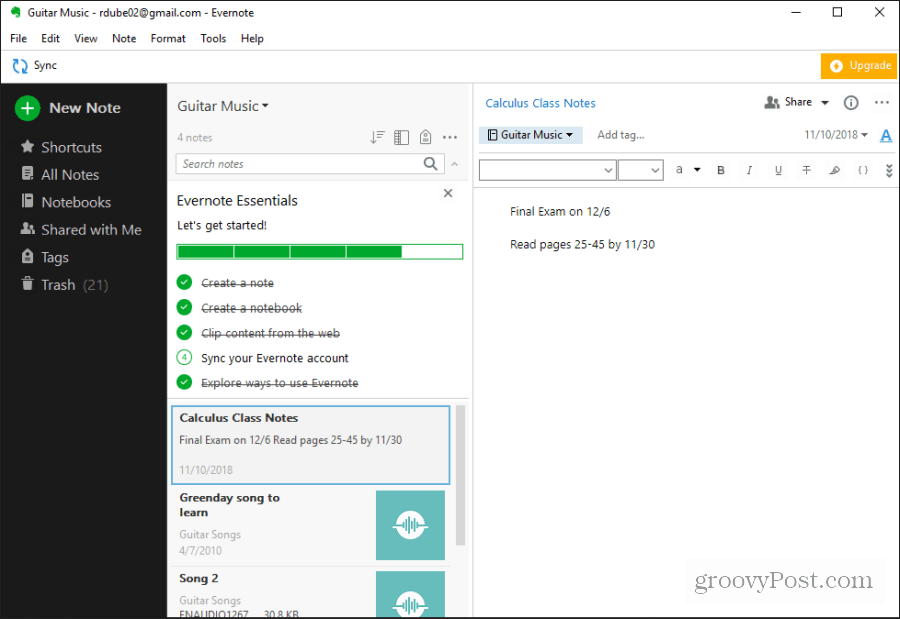
Hitro uredite slike: Ultimate Photo Editor
Pogosta dejavnost, ki jo ljudje potrebujejo, je urejanje fotografij. Mogoče je med delom na šoli ali za objavo članka v spletu. Pri preprostem urejanju vam ni treba plačevati drage aplikacije, kot je Photoshop.
The Microsoftova aplikacija Ultimate Photo Editor je vse, kar boste potrebovali za preprosto urejanje. Omogoča vam zajem fotografij s spletne kamere ali iz mape v računalniku.
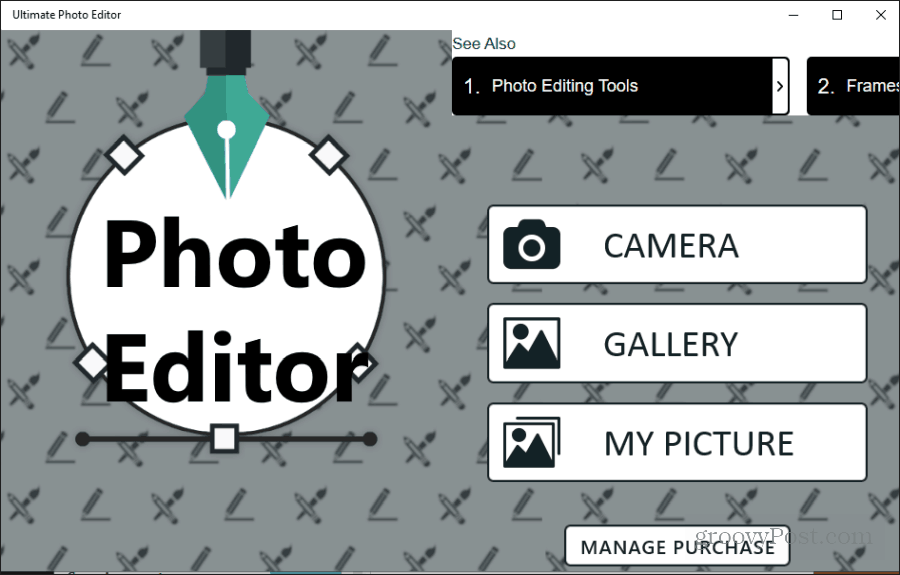
Aplikacija je preprosta, vendar vam omogoča, da naredite vse osnovne stvari, ki jih večina ljudi potrebuje s slikami. Ti vključujejo obrezovanje, izboljšanje, dodajanje različnih učinkov in robov ter celo dodajanje besedila ali risb.
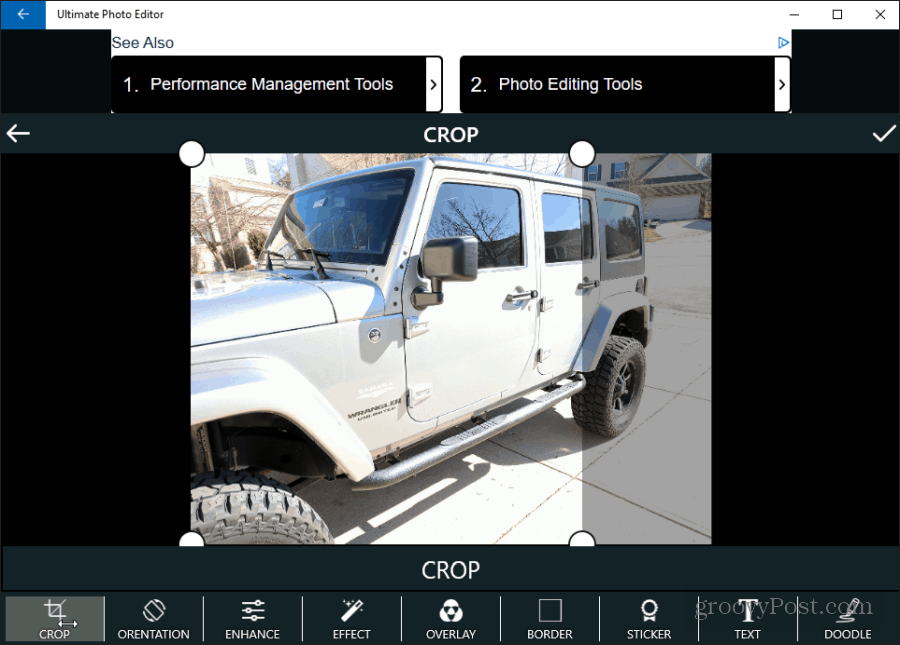
Pošlji SMS iz računalnika: mysms
Microsoftova Aplikacija Telefon je primeren za pošiljanje in prejemanje SMS sporočil. Toda večina njegovih funkcij je samo Android. The aplikacijo mysms je odličen pripomoček za pošiljanje sporočil iz računalnika za Android in iPhone.
Za storitev se lahko registrirate s svojim Google računom. Drugič, morate namestiti spremljevalca aplikacijo mysms iz Googla Play. Lahko tudi namestite skrivnosti iz Applove trgovine za vaš iPhone.
Ko aplikacijo namestite v telefon, v računalniku s telefonom dodate Microsoftovo aplikacijo. Po tem ste pripravljeni začeti pošiljati in prejemati sporočila iz računalnika.
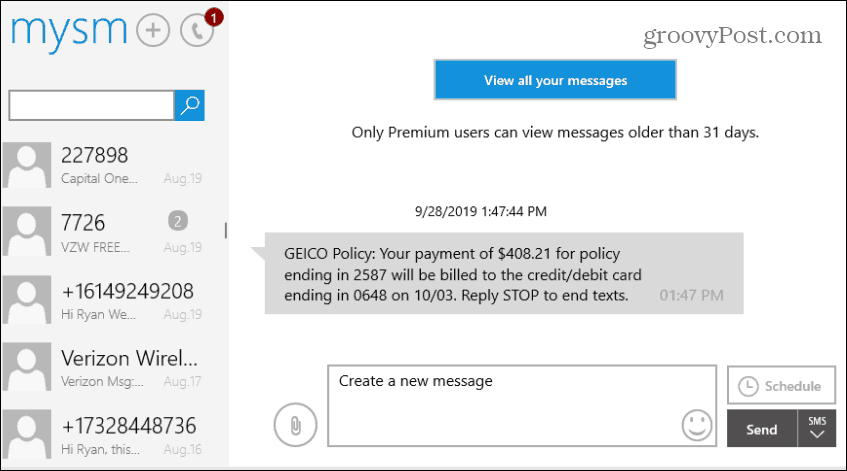
Aplikacijo lahko uporabite za iskanje po starih sporočilih ter ustvarjanje ali prejemanje novih. Lahko celo načrtujete sporočila, ki bodo poslana v prihodnosti.
Urejanje dokumentov PDF: Pravi urejevalnik PDF
Druga pogosta potreba uporabnikov računalnikov je urejanje dokumentov PDF. To je lahko samo za podpisovanje ali izpolnjevanje dokumentov ali posodobitev dokumentov PDF.
Namesto da bi vlagali v drag urejevalnik PDF, preprosto prenesite brezplačno aplikacijo Pravi urejevalnik PDF.
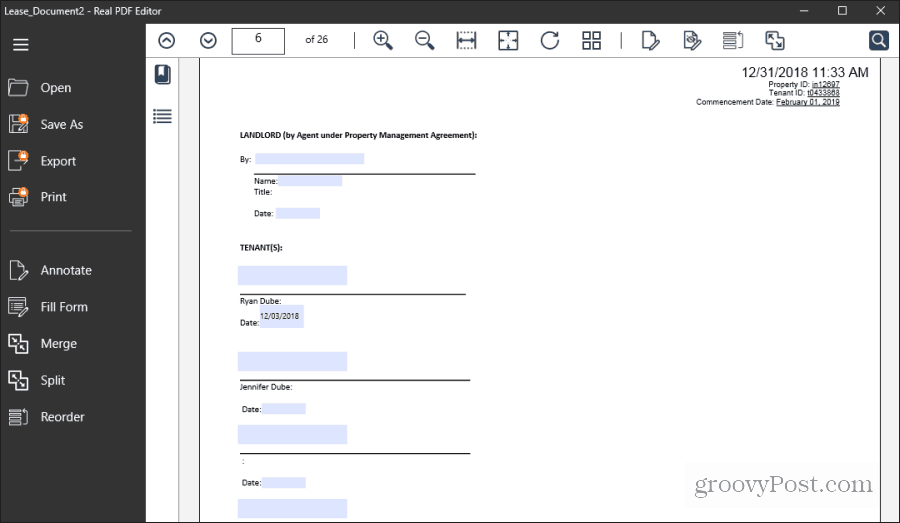
Z dejanskim urejevalnikom PDF lahko:
- Označitev dokumenta
- Izpolnite PDF obrazce
- Združite več dokumentov PDF skupaj
- Dokument PDF razdelite na več dokumentov
- Preuredite se na strani obstoječega dokumenta
Organizirajte svoje sobe: Live Home 3D
Ste že kdaj risali na kos papirja, da bi preuredili sobo v svoji hiši? Ali pa, da se odločite, kako postaviti novo stanovanje? Čas je, da odložite ta papir.
Ena najboljših Microsoftovih aplikacij, ki jo lahko uporabite za to nalogo, je Domači 3D 3D.
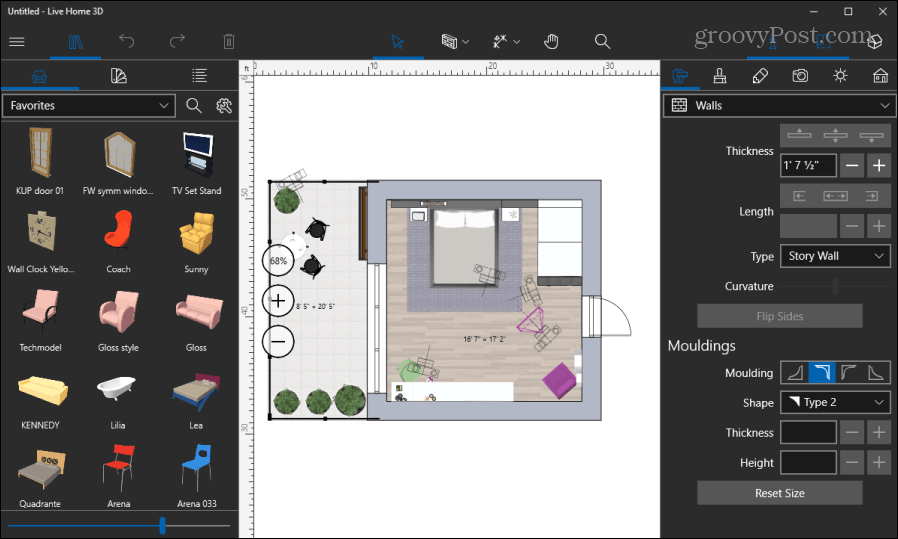
Ta izjemna aplikacija vsebuje že pripravljeno knjižnico primerov 3D modelov. Obstaja tudi velika knjižnica pohištva in drugih predmetov za postavitev modela 3D sobe.
Ko postavite stene, vam aplikacija pomaga, da jo postavite v natančne meritve, tako da lahko svojo sobo narišete na lestvico. Tako boste lahko postavili pohištvo in načrtovali, kako okrasiti svoj prostor.
Monitor Weather: Vreme 14 dni
Če želite stalno spremljati vremenske razmere na svojem območju, ne morete narobe namestiti Vreme 14 dni.
Ko prvič zaženete aplikacijo, lahko dovolite aplikaciji, da poišče vašo lokacijo. Ali pa le vnesite mesto in navedite, kje želite videti vreme. Predstavlja lep prikaz vremenske napovedi za naslednjih 14 dni.
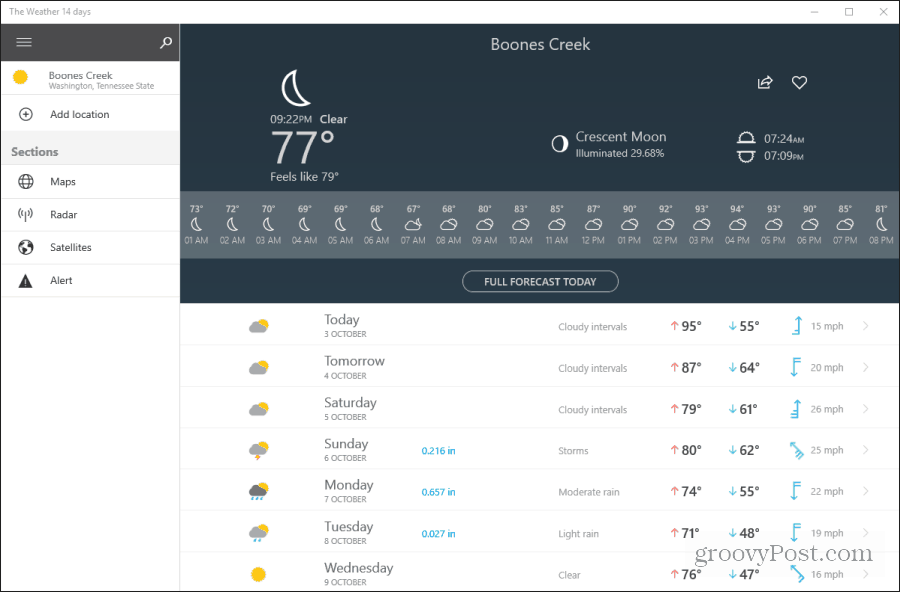
Zagotavlja vse, od količine padavin in časov sončnega vzhoda / sončnega zahoda do smeri in hitrosti vetra.
Za ogled si lahko ogledate tudi povezave v navigacijskem podoknu:
- Vremenske karte z več plastmi
- Nacionalni vremenski radar
- Satelitski radarski pogledi
- Vsa nedavna opozorila o vremenu
Shranite oči: F.lux
Če računalnik uporabljate pozno ponoči, lahko poškodujete oči. Še posebej, če računalnik uporabljate v slabo osvetljeni sobi. Mi prej je zajemal F.lux kot je že dolga leta.
Namestitev F.lux iz Microsoftove trgovine lahko shranite oči. Windows 10 ima vgrajeno Način nočne izmene, vendar boste morda želeli uporabiti dodatne funkcije, ki jih nudi F.lux.
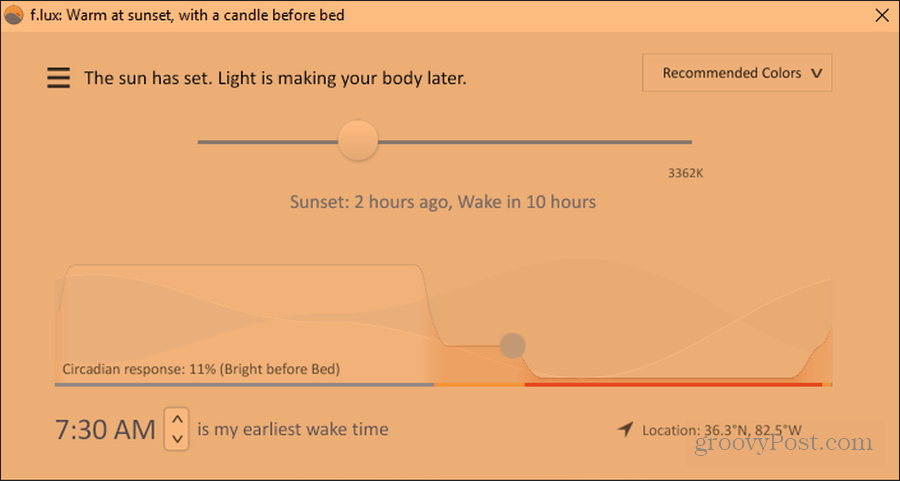
Lepota F.luxa je, da je popolnoma avtomatiziran. Pravkar vnesete poštno številko in samodejno prilagodi svetlost in barvno shemo zaslona. Uporabite F.lux nekaj dni zapored in oči se vam bodo zahvalile.
Da, v trgovini Microsofta obstajajo dobre aplikacije
Ko večina ljudi pomisli na aplikacije Microsoft Store, pomislijo na preproste aplikacije, ki nimajo veliko uporabe. Toda to sploh ni res. Trgovina ima aplikacije, ki bodo pomagale izboljšati vaš potek dela in storilnost.
Če iščete zabavo, si oglejte aplikacijo Netflix. Ne samo da si lahko ogledate svoje najljubše programe, ampak lahko tudi naložite Netflix video posnetke za ogled brez povezave.
Trgovina ponuja tudi pogosto uporabljene aplikacije. Jabolka iTunes je na voljo na primer v trgovini Microsoft Microsoft.